Нажать на записывать кнопка для запуска: Записи Wavosaur аудиовход. Нажмите на записывать кнопку еще раз, чтобы остановить запись. Если файл открыт, записанный данные добавляются в конец текущего файла.
Как добавить плагины к wavosaur?
- Откройте VST Rack, нажав кнопку «Rack», расположенную под транспортной панелью.
- Выберите «Загрузить VST» и выберите в диалоговом окне свой плагин DLL.
- Нажмите «Просмотр», чтобы открыть графический интерфейс VST-эффекта. .
- Отметьте «Обработка»: теперь воспроизводимый звук обрабатывается VST в реальном времени.
Как зациклить файл WAV?
wav файл. Чтобы вставить точки цикла в ваш файл, нажмите клавишу «L» или войдите в меню Инструменты -> Петля -> Создать точки петли.. Точки петли вставляются в начало и конец выделения, если нет выделения, точки петли вставляются в начало и конец файла.
Что такое SAVIHost?
SAVIHost — это небольшая производная от VSTHost который был создан с единственной целью — автоматически загружать ровно один VSTi. Для этого необходимо скопировать savihost.exe или переименовать его в имя DLL подключаемого модуля. . Он включает в себя встроенную панель клавиатуры, так что плагины, которые полагаются на внешний вход MIDI, могут быть легко протестированы.
Toutorial on how to use Wavosaur audio editor
Куда идут плагины VST для Windows?
- C: Program Files Common Files VST3.
- C: Program Files (x86) Common Files VST3 (для 32-разрядных подключаемых модулей VST 3 в 64-разрядных версиях Windows)
Куда мне поставить VST FL Studio?
- Откройте FL Studio.
- В строке меню нажмите «Параметры» и выберите «Управление плагинами».
- Появится менеджер плагинов FL Studio. .
- Перейдите в папку, содержащую ваши плагины Native Instruments, и нажмите OK.
Источник: ch-pik.ru
Обзор программы Wavosaur
Wavosaur — бесплатный софт для записи звука и редактирования аудио. В нем можно вырезать лишние фрагменты из файла, склеивать несколько мелодий, улучшать звучание и т.д. Далее вы можете ознакомиться с подробным обзором программы Wavosaur и перейти по проверенной ссылке для ее скачивания. Вавосаур подходит для начинающих и пользователей среднего уровня.
- Обзор
- Особенности программы
- Аналоги программы
- Скачать
- Вопрос-ответ
Аудиоредактор можно использовать для:
- записи озвучки для видеороликов;
- создания мэшапов, миксов, рингтонов;
- нормализации громкости и устранения шумов;
- конвертации аудио в MP3.
Программа позволяет записывать звук через встроенный микрофон компьютера или внешнее устройство. У аудио можно настроить канал, частоту и битрейт. По умолчанию мелодия сохраняется в формате WAV, но ее можно будет перевести в MP3.
Также в редактор можно загрузить аудиофайлы всех популярных форматов: WAV, AIFF, VOX, MP3, OGG и другие. Вавозавр предлагает инструменты для базового монтажа аудиотреков. Вы сможете:
- вырезать выделенный участок;
- вставить вместо указанного фрагмента другой файл;
- нарезать песню на несколько частей;
- смешать две мелодии и добавить плавный переход.
Из продвинутых функций программа содержит инструменты для автоматического удаления шума и нарезки аудио на равные фрагменты, вырезания вокала для создания минусовок, сдвига высоты тона и инвертирования аудиотрека.
Последняя версия 1.7.0.0 вышла в 2020 году. Ее можно загрузить бесплатно без ограничений. Официально она адаптирована для Windows Vista, XP и 98, но может работать со сбоями на последних обновлениях операционной системы.
Также, обратите внимание, что Wavosaur нельзя скачать бесплатно на русском языке. Разработчик предлагает интерфейс только на английском. Для перевода меню потребуется русификатор со стороннего ресурса. Однако мы не рекомендуем загружать файлы из непроверенных источников — можно получить вирусы и подвергнуть ПК опасности.
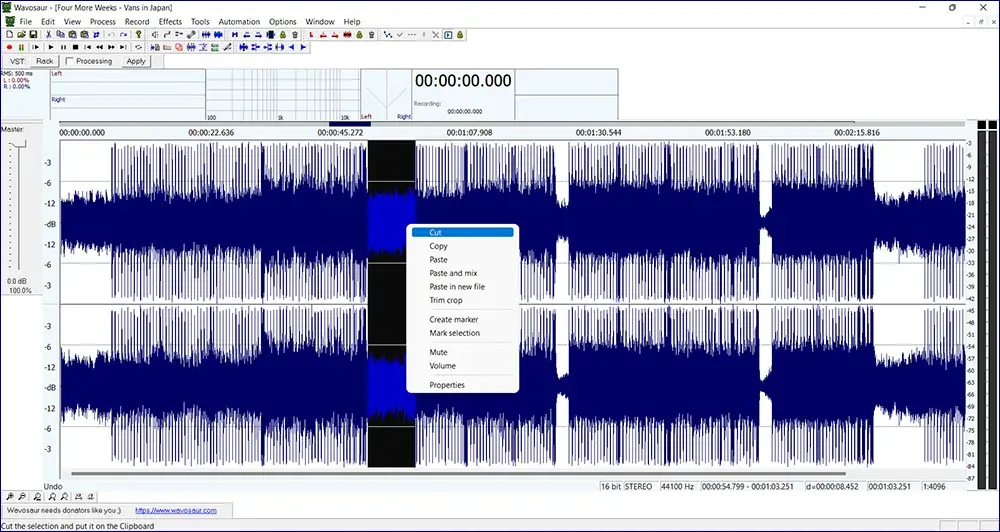
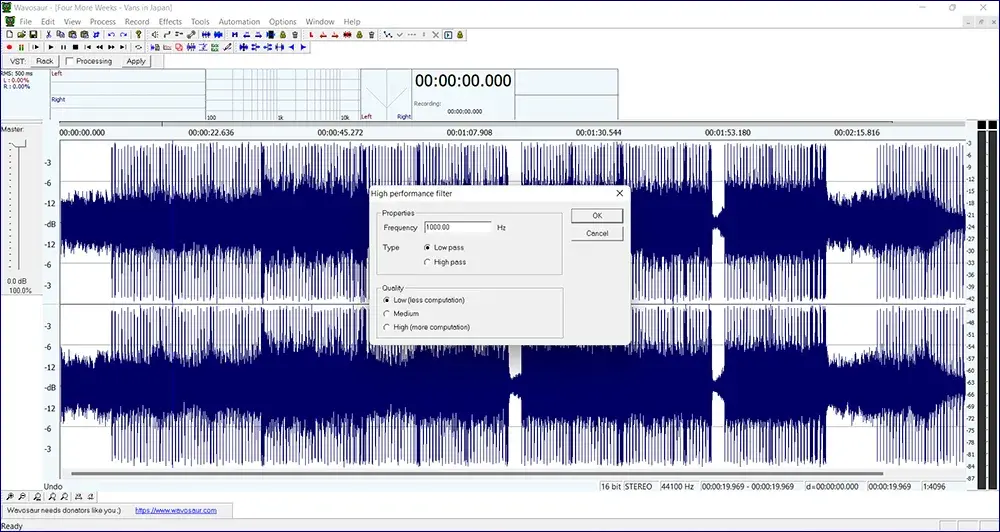
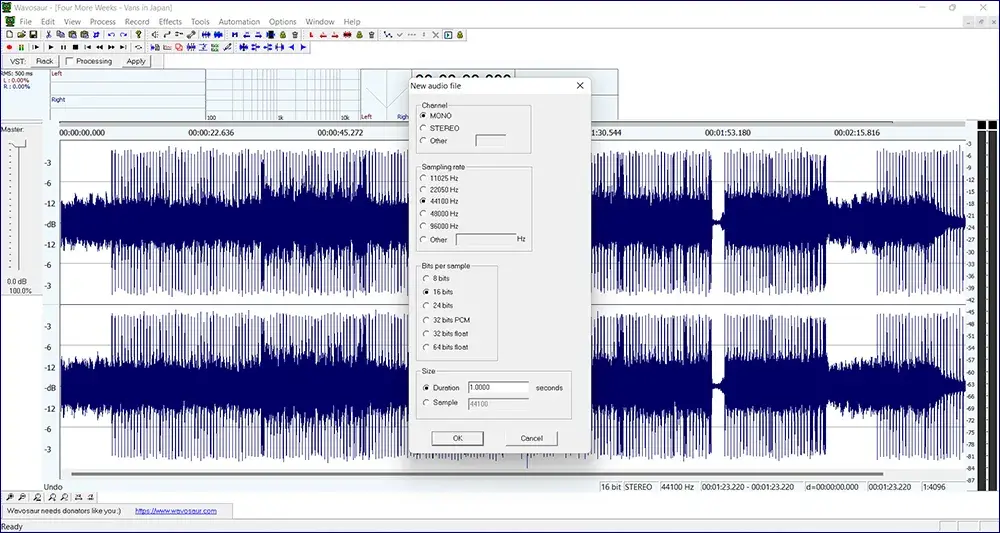
Особенности Wavosaur
- Простота в применении. В отзывах положительно оценивают удобный интерфейс. Благодаря понятному размещению кнопок новичкам будет легко разобраться в том, как пользоваться Wavosaur.
- Анализ аудиозаписи. Программа позволяет отобразить мелодию в виде 2D- и 3D-спектра. Эта функция предназначена для профессионалов, которым необходимо увидеть количество гармоник в сигнале, определить наличие шума и т.д. Также можно отслеживать любые изменения громкости и паузы во время записи с помощью встроенного осциллографа.
- Пакетная обработка. В редактор можно загружать несколько аудиофайлов сразу и применять к ним эффекты одновременно. Записи будут отображаться в разных вкладках, и между ними можно быстро переключаться.
- Поддержка VST. Функционал приложения можно расширять за счет VST-плагинов с сайта разработчика или проверенных сторонних ресурсов. Фильтры можно объединять и применять к аудиозаписи пакетно. Результат обработки можно слушать в реальном времени.
- Не требует установки. Разработчик предлагает портативные версии редактора для 64 и 32 bit систем. Пользоваться ПО можно через архив, который весит менее 2 МБ.
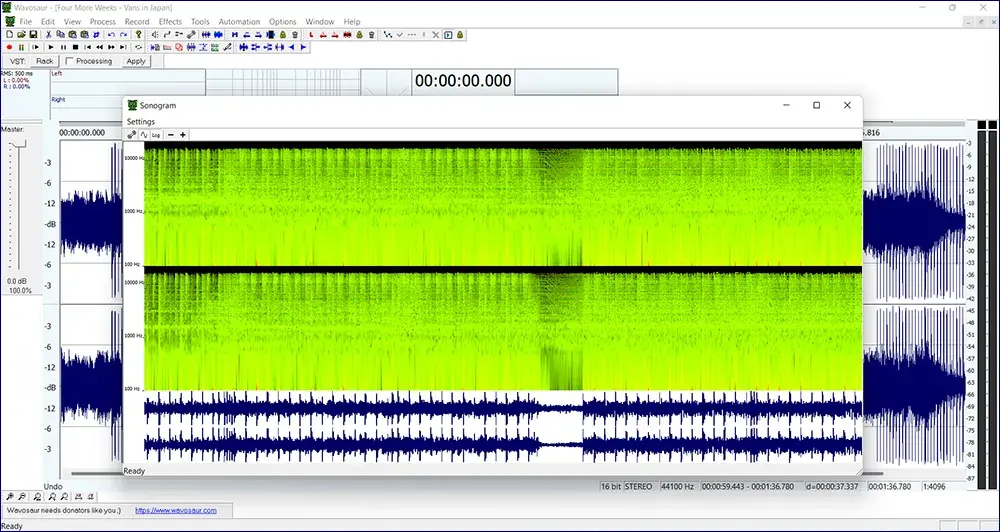
В обзоре Wavosaur мы рассказали об основных особенностях софта. Он подходит для базового аудиомонтажа и применения эффектов к файлам всех популярных форматов. Главные плюсы редактора — это бесплатное распространение и наличие портативной версии. Из недостатков можно отметить то, что интерфейс не представлен на русском языке — только на английском. Для перевода нужно скачивать русификатор Wavosaur со стороннего ресурса.
Источник: free-audio-editors.ru
Знакомство с программой Wavosaur для записи и обработки звука.
Для записи голоса используется звуковая карта, которой оснащаются все современные компьютеры и соответствующее програмное обеспечение.
ОС Windows XP имеет в своем программу Звукозапись, которую можно использовать для записи голоса, однако в следующих версиях ОС (Vista, Windows 7) она заменена другой программой и, кроме того, ее возможности невелики. Поэтому в данной лабораторной работе предлагается использовать бесплатную программу Wavosaur, лучше подходящую для решения задач данной работы.
Программу устанавливать на компьютер не нужно. Ее файл Wavosaur.exe размером 556 кбайт находится в папке 2 второй лаб. работы в rar-архиве Wavosaur.rar. Распакуйте все файлы этого архива на свою флэшку и запустите файл программы Wavosaur.exe.
В результате на экране появится окно, изображенное на рис. 1.
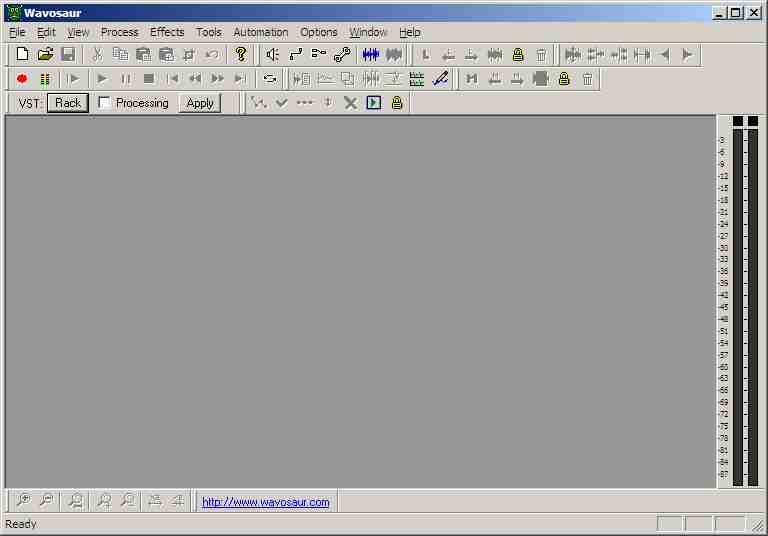
Рис. 1. Окно программы Wavosaur
2. Подключите к компьютеру головную гарнитуру (головной телефон и микрофон, рис. 2, слева) и нажмите кнопку Monitor input with vu meter, указанную на рис. 2 справа синей стрелкой.

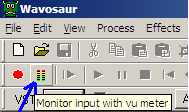
Рис. 2. Головная гарнитура и кнопка Monitor input with vu meter включения/выключения индикаторсилы звука, фиксируемого микрофоном
Кнопкой Monitor input with vu meter включается/выключаетсяиндикаторсилы звука, фиксируемого микрофоном. Этот индикатор имеет вид двух вертикальных полос, расположенных вдоль правой стороны окна программы Wavosaur (рис 3.).

Рис. 3. Включенный индикаторсилы звука, фиксируемого микрофоном
После пуска программы полосы индикатора закрашены черным, но после нажатия кнопки Monitor input with vu meter нижняя часть индикатора закрашивается усиливающимся кверху зеленым цветом. Размер закрашенной части должен меняться пропорционально силе звука, фиксируемого микрофоном. Если этого не происходит нужно проверить подключение микрофона и настройки ОС Windоws.
Установите в настройках Windows максимальную чувствительность микрофона (рис. 4).
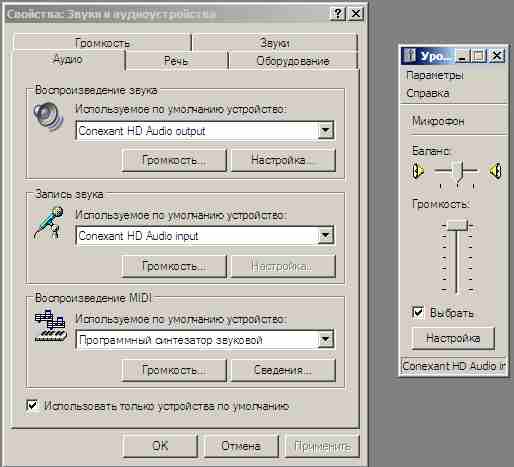
Рис. 4. Окна установки максимальной чувствительности микрофона, вызываемые через кнопку Пуск->Панель управления->Звуки и аудиоустройства->Запись звука->Громкость…
Дата добавления: 2021-04-21 ; просмотров: 486 ; ЗАКАЗАТЬ НАПИСАНИЕ РАБОТЫ
Источник: poznayka.org